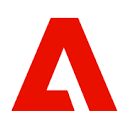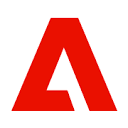
VSCOとは?使い方、無料、危険性、料金、読み方、ログイン、加工、フィルター、退会を徹底解説
1. VSCOとは?
VSCO(ヴィスコ)は、Visual Supply Companyが提供する、写真・動画編集アプリおよびクリエイター向けのプラットフォームです。「スマホで撮った写真をおしゃれに加工したい」「他の人とは違う、個性的な写真を作りたい」「自分の作品を共有したい」という写真愛好家、クリエイター、インフルエンサーなどの要望に応えてくれます。高品質なフィルター、細部まで調整可能な編集ツール、他のユーザーの作品からインスピレーションを得られるコミュニティ機能などが特徴です。iOS版とAndroid版があり、スマートフォンやタブレットで利用できます。単なる写真編集アプリではなく、クリエイティブな表現を探求し、共有するためのツールとして、世界中で多くのユーザーに支持されています。
【目次】
2. VSCOの使い方
- アプリのインストール:
- iOS: App Storeで「VSCO」を検索し、インストールします。
- Android: Google Playストアで「VSCO」を検索し、インストールします。
- アカウント作成/ログイン:
- VSCOを起動し、アカウントを作成するか、既存のアカウントでログインします。
- メールアドレス、Googleアカウント、Facebookアカウントなどで登録できます。
- 写真の読み込み:
- 画面下部の [+] アイコンをタップします。
- 写真ライブラリから写真を選択するか、カメラで写真を撮影します。
- 複数の写真をまとめて読み込むこともできます。
- 編集ツールの選択:
- 写真を選択すると、画面下部に編集ツールが表示されます。
- 左端のアイコンをタップすると、フィルターの選択画面に切り替わります。
- 主な編集ツール:
- **露出:** 写真全体の明るさを調整します。
- コントラスト: 明暗の差を調整します。
- 調整: 切り抜き、回転、傾き補正などを行います。
- **シャープ:** 写真の輪郭を強調します。
- **彩度:** 色の鮮やかさを調整します。
- **トーン:** ハイライトとシャドウの色味を個別に調整します。
- **ホワイトバランス:** 色温度や色かぶりを調整します。
- **肌の色:** 肌の色味を調整します。
- ビネット: 写真の周辺を暗くします。
- **粒子:** フィルム写真のような粒状感を追加します。
- **フェード:** 写真を柔らかい雰囲気にします。
- **分割トーニング:** ハイライトとシャドウに異なる色を追加します。
- **HSL:** 色相、彩度、輝度を個別に調整します。
- 編集の適用:
- 各ツールを選択すると、スライダーで編集を適用できます。
- 画面をタップすると、編集前後の写真を見比べることができます。
- **フィルター適用:**
- 様々なプリセットフィルターが用意されています。
- フィルターの強さも調整できます。
- 写真の保存/共有:
- 編集が完了したら、[次へ] をタップします。
- 保存:
- [カメラロールに保存] をタップすると、編集した写真がデバイスに保存されます。
- 共有:
- [VSCOに投稿] をタップすると、VSCOのコミュニティに写真を共有できます。
- 他のSNS (Instagram, Facebookなど) に共有することもできます。
より詳しい使い方については、VSCOのヘルプを参照してください。
3. 無料版について
- VSCOは、無料でも利用できます。
- 無料版では、基本的な編集ツールと、一部のフィルターを利用できます。
- 無料版には、以下の制限があります。
- 利用できるフィルターの数が限られています。
- 高度な編集ツール (HSL, 分割トーニングなど) が利用できません。
- 動画編集機能が利用できません。
- 有料のメンバーシップ (VSCO Membership) に登録すると、すべてのフィルターと編集ツール、動画編集機能を利用できます。
4. 危険性について
- VSCOは、Visual Supply Companyが提供する公式アプリであり、通常の使用においては危険性はありません (2024年5月現在)。
- VSCOは、写真へのアクセス許可や、アカウント作成/ログインのために個人情報を要求しますが、これはサービスの提供に必要なものです。
- VSCOがユーザーの写真を無断で収集したり、外部に送信したりすることはありません。
- VSCOのプライバシーポリシーは、https://vsco.co/about/privacy_policy (英語) で確認できます。
- ただし、VSCOに限らず、一般的にアプリを利用する際には、以下の点に注意が必要です。
- 不審なリンクやメッセージに注意する。
- 個人情報やプライベートな写真を共有する際は、慎重に行う。
- 未成年者の場合は、保護者と一緒に利用規約やプライバシーポリシーを確認する。
5. VSCOの料金
VSCOの料金プランは、以下のようになっています (2024年5月現在)。
- VSCO Membership (有料メンバーシップ):
- 年額払い: 2,800円/年 (または月額換算で約233円/月)。
- 月額払い: 700円/月。
- 7日間の無料トライアルがあります。
- 200種類以上のプリセット (フィルター) を利用できます。
- 高度な編集ツール (HSL, 分割トーニング, ボーダーなど) を利用できます。
- 動画編集機能を利用できます。
- 限定コンテンツやコミュニティ機能を利用できます。
料金プランの詳細は、VSCOアプリ内または公式サイトで確認してください。価格やプラン内容は変更される場合があります。
6. 読み方について
- VSCOは、「ヴィスコ」と読みます。
- Visual Supply Companyの略称です。
7. ログインについて
- VSCOを利用するには、アカウントを作成し、ログインする必要があります。
- アカウント作成/ログイン方法:
- メールアドレス
- Googleアカウント
- Facebookアカウント
- Apple ID (iOSのみ)
- 電話番号 (SMS認証)
- ログイン情報を忘れてしまった場合は、[パスワードを忘れた場合] からパスワードを再設定できます。
8. 写真加工の例
VSCOでできる写真加工の例をいくつか紹介します。
- フィルム風加工:
- VSCOの代表的なスタイルです。
- Aシリーズ、Cシリーズ、Fシリーズ、Gシリーズ、Mシリーズ、Vシリーズなどのフィルターが人気です。
- 粒子やフェードを加えることで、よりフィルム写真のような雰囲気を出すことができます。
- モノクロ加工:
- Bシリーズ、Xシリーズなどのフィルターを使って、白黒写真を作成できます。
- コントラストやトーンを調整して、雰囲気のあるモノクロ写真に仕上げることができます。
- ポートレート加工:
- 肌の色を調整したり、背景をぼかしたりすることで、ポートレート写真をより魅力的にすることができます。
- GシリーズやMシリーズのフィルターがおすすめです。
- **風景写真:**
- CシリーズやVシリーズのフィルターを使うと、鮮やかで印象的な風景写真に仕上がります。
9. フィルターについて
- VSCOの最大の特徴は、豊富なプリセットフィルターです。
- 200種類以上のフィルターがあり、さまざまな雰囲気の写真に加工できます (有料メンバーシップの場合)。
- 主なフィルターシリーズ:
- Aシリーズ (Analog/Archetype): フィルム写真風
- Cシリーズ (Chromatic): 鮮やか
- Fシリーズ (Mellow/Fade): 柔らかい雰囲気
- Gシリーズ (Portraits): ポートレート向け
- Mシリーズ (Mood): 落ち着いた雰囲気
- Vシリーズ (Vibrant): 鮮やかでクラシック
- Bシリーズ (Black & White Classic): モノクロ
- Xシリーズ (Black & White Bold): コントラストの強いモノクロ
- その他: HB (Hypebeast), KE (Kodak Ektachrome), KG (Kodak Gold), KP (Kodak Portra) など
- フィルターの強さは、スライダーで調整できます。
- お気に入りのフィルターを保存して、よく使うフィルターに素早くアクセスできます。
10. 退会について
- VSCOのアカウントを削除 (退会) するには、VSCOアプリ内から手続きを行う必要があります。
- **手順**
- VSCOアプリを開き、[プロフィール] タブに移動します。
- [設定] アイコンをタップします。
- [アカウント] をタップします。
- [アカウントを削除] をタップします。
- 画面の指示に従って、アカウント削除を完了します。
- アカウントを削除すると、VSCOに投稿した写真や動画、プロフィール情報などがすべて削除されます。
- 有料メンバーシップを解約する場合は、アカウント削除とは別に、サブスクリプションの解約手続きが必要です。
- **iOS:** App Storeのサブスクリプション管理から解約します。
- **Android:** Google Playストアの定期購入から解約します。
11. まとめ
VSCOは、写真・動画編集アプリおよびクリエイター向けのプラットフォームであり、おしゃれなフィルターや編集ツールが特徴です。無料でも利用できますが、有料メンバーシップに登録すると、すべての機能を利用できます。「ヴィスコ」と読みます。通常の使用においては危険性はありませんが、個人情報の取り扱いには注意が必要です。
写真編集、VSCO、フィルターに関する情報をもっと知りたい方は、www.sucoi.jpもおすすめです。役立つ情報が豊富に紹介されています。ぜひチェックしてみてください!
相关导航
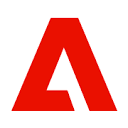

Clipdrop
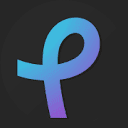
Pixlr
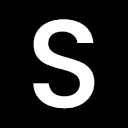
Snapseed

Canva